首页 / 教程
Win11怎么自定义文件夹缩略图?Win11自定义文件夹缩略图教程
2022-11-04 05:11:00
Win11如何自定义文件夹缩略图?有部分用户为了使自己的电脑桌面更具有个性,就会对其外观进行重新自定义,这其中就包含了自定义文件夹缩略图,那么应该如何操作呢?小编将为大家带来Win11自定义文件夹缩略图的方法,我们一起来学习下吧。
系统之家 Ghost Win11 64位 专业激活版 V2022.03 [电脑系统]
系统之家 Ghost Win11 64位 专业激活版是系统之家官方推出的3月最新版本的Win11正式版系统,其只需一键就可以完成安装,不需要过多时间等待,并且系统兼容度高,任何配置计算机均能稳定运行。有需要的朋友们欢迎下载使用。
重要提示
自定义文件夹缩略图需要使用名为 CustomizerGod 的第三方应用程序。它的源代码不公开,因此在使用此类调整软件时应谨慎行事。我们强烈建议备份重要数据并保持您的防病毒软件处于最新状态。
另请注意,本指南仅适用于Win11 build 22581及更高版本。它不适用于 Win11(内部版本 22000)的初始版本。
Win11自定义文件夹缩略图教程:
1、在ZIP 存档中下载 CustomizerGod 实用程序和自定义图标。
2、在您喜欢的任何地方提取下载的文件。
3、打开CustomizerGod.exe文件。启动后,该应用程序将显示一个您可以放心忽略的错误。
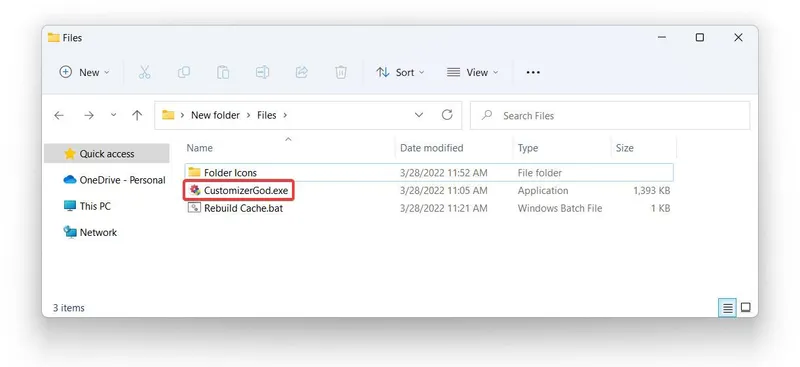
4、转到常规图标部分并找到ID6图标。将光标悬停在图标上以在工具提示中显示其 ID。
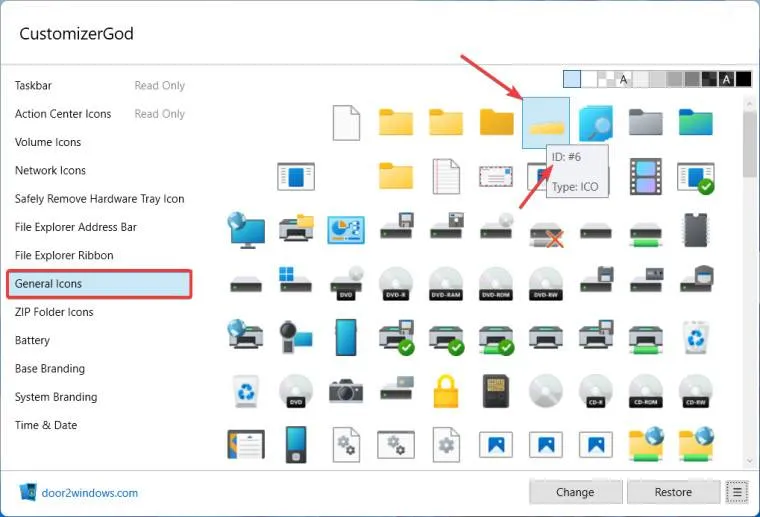
5、单击右下角带有三行的按钮。

6、按导出资源创建原始图标的备份。如果要恢复库存缩略图,则需要备份。
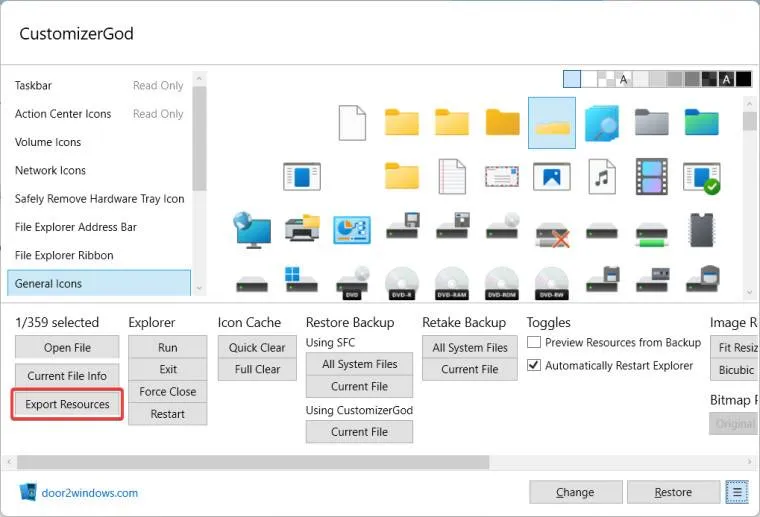
7、现在是时候将缩略图图标替换为新图标了。单击更改按钮。
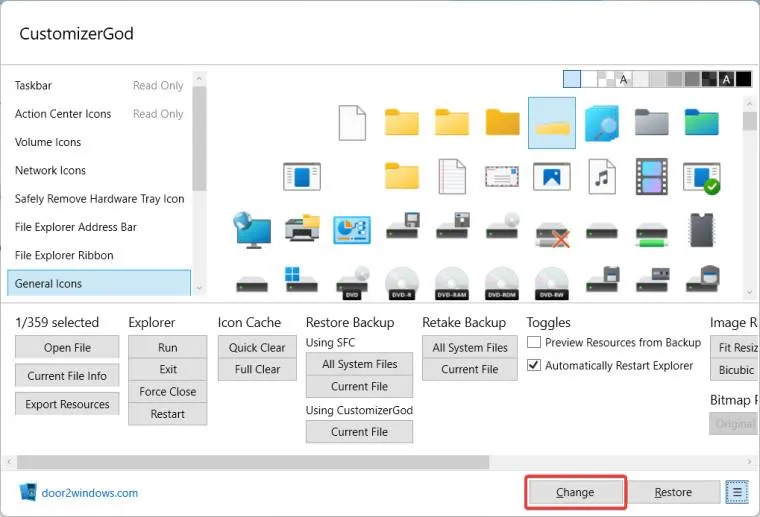
8、从文件资源管理器窗口中选择要使用的新缩略图图标。选择后,应用程序将自动重新启动资源管理器。
9、此时,您应该已应用更改。如果 Win11 仍显示默认缩略图样式,请单击图标缓存部分中的完全 清除按钮以强制重建图标缓存并使用新的缩略图样式。
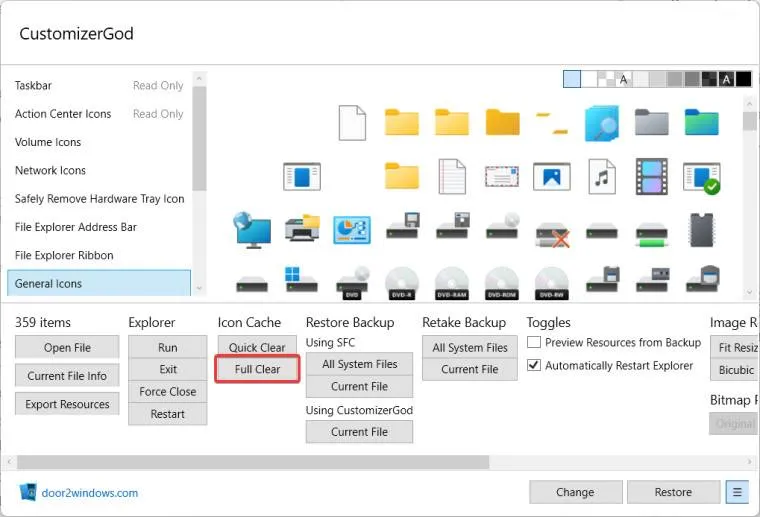
10、在某些情况下,新的缩略图可能仍然不起作用。打开您在 ZIP 存档中下载的Rebuild Cache.bat文件以解决问题。之后无需重新启动计算机。
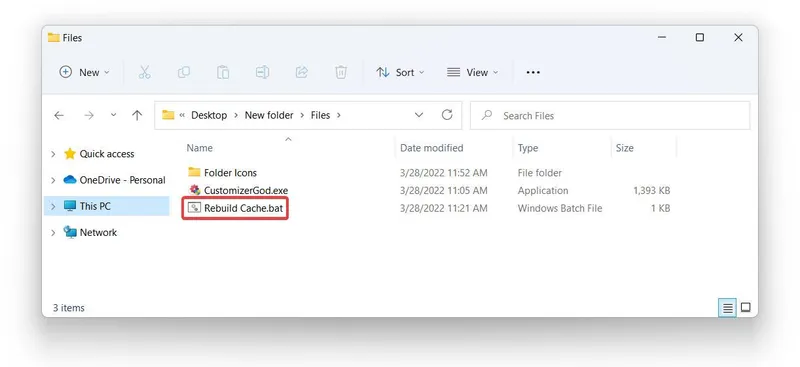
最后,您应该会得到与此类似的内容,具体取决于您选择的图标样式:
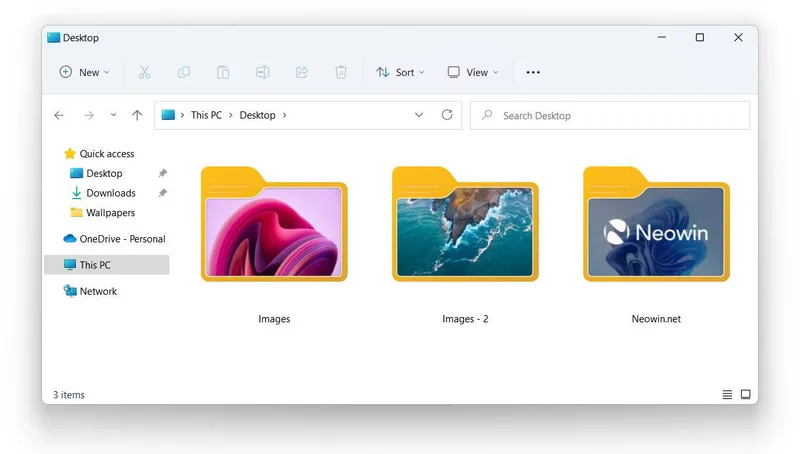
以上内容就是关于小编为大家介绍的Win11自定义文件夹缩略图教程,有不懂的网友可以参考一下以上内容,更多系统教程请继续关注电脑知识网。
最新内容
| 手机 |
相关内容

手柄连接电脑教程(手柄连接电脑教
手柄连接电脑教程(手柄连接电脑教程win10),手柄,连接,数字,按键,设置,电脑教程,点击,游戏,1. 手柄连接电脑教程win101首先启动电脑上的Xbox
flash电脑插件怎么下载(电脑flash
flash电脑插件怎么下载(电脑flash浏览器插件怎么下载),安装,插件,浏览器,点击,下载,搜索,浏览器插件,用户,1. 电脑flash浏览器插件怎么下载
电脑文件搬家(电脑文件搬家要多长
电脑文件搬家(电脑文件搬家要多长时间),文件,磁盘,搬移,选择,费用,手机搬家,快速,功能,1. 电脑文件搬家要多长时间操作方法如下:1、首先,打开
空调外机电脑主板更换教程(空调外
空调外机电脑主板更换教程(空调外机拆主板教程),主板,继电器,火线,更换,万能,教程,接线,低压,1. 空调外机拆主板教程挂机空调继电器更换1.
电脑怎么精确搜索文件
电脑怎么精确搜索文件,搜索,文件,通配符,关键词,搜索文件,文件搜索,快速,显示,在日常使用电脑的过程中,我们经常会遇到需要搜索文件的情况。
ipcam电脑版下载(ipcam苹果版下载)
ipcam电脑版下载(ipcam苹果版下载),摄像头,点击,安装,添加,连接,监控,密码,搜索,1. ipcam客户端下载lookcam找不到设备具体可以用以下方法
尼康d7000使用教程(尼康d7000使用
尼康d7000使用教程(尼康d7000使用教程pdf),模式,使用教程,设置,选择,点击,菜单,转盘,参数,尼康d7000使用教程1、相机顶部右前方的开关就是
电脑u盘驱动程序下载(u盘网络驱动
电脑u盘驱动程序下载(u盘网络驱动程序下载),安装,驱动程序,盘驱,选择,点击,提示,程序,下载,1. u盘网络驱动程序下载首先:可以在360安全卫士












